Pārkāpumi (AF)
<ATGRIEZTIES UZ SATURA RĀDĪTĀJU
Pārkāpumi
| Piekļuves ceļš | |
| | |
Sadaļa ir paredzēta, lai ievadītu informāciju par konstatētiem pārkāpumiem ar vai bez finansiālām sekām.
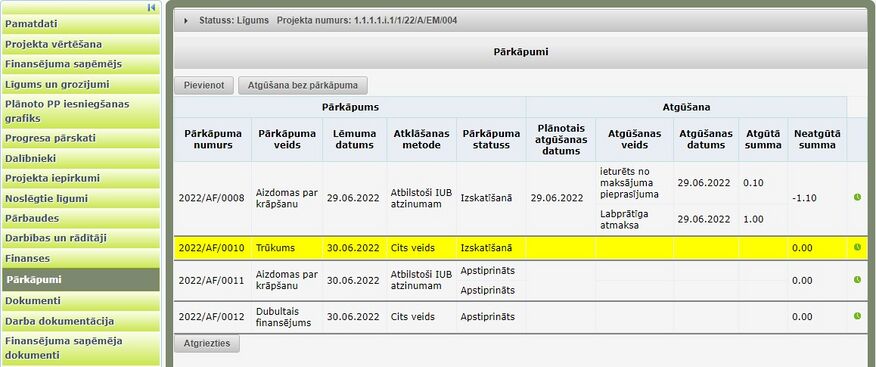
Atverot sadaļu "Pārkāpumi", lietotājam ir pieejams skats ar pārkāpumu ierakstu sarakstu. Sarakstā ar dzeltenu toni ir iezīmēti melnraksti jeb ieraksti, kuri nav virskontroles apstiprināti. Atverot šādu ierakstu, sistēma sākotnēji parāda pēdējos apstiprinātos datus, savukārt, lai redzētu melnrakstā savadītos neapstiprinātos datus ir jānospiež poga "Labot" lapas apakšā.
| Kolonnas nosaukums | Apraksts |
|---|---|
| Pārkāpuma numurs | ievadītajam pārkāpumam piešķirtais identifikācijas numurs, kas tiek piešķirts automātiski. Numurs veidojas pēc sekojošā algoritma: gads, kad ieraksts tika izveidots / AF / numurs pēc kārtas (4 cipari). Piemērs: 2022/AF/0001 |
| Pārkāpuma veids | ievadītais pārkāpuma veids. Iespējamās vērtības: Nopietns pārkāpums, Dubultais finansējums, Aizdomas par krāpšanu, Trūkums |
| Lēmuma datums | norādītais lēmuma stāšanas spēkā datums |
| Atklāšanas metode | metode, kā pārkāpums tika konstatēts |
| Pārkāpuma statuss | pārkāpuma statuss. Iespējamās vērtības: Izskatīšanā, Apstiprināts, Slēgts, Anulēts. |
No pārkāpumu un atgūto summu saraksta ir iespējams dzēst atgūtās summas, kurām nav ievadīts atgūšanas datums vai arī atgūšanas datums ir ievadīts, bet atgūtās summas dati vēl nav apstiprināti. Lai dzēstu atgūto summu, nepieciešams noklikšķināt uz ikonas ![]() pie atbilstošā tabulas ieraksta. Nospiežot ikonu
pie atbilstošā tabulas ieraksta. Nospiežot ikonu ![]() , lietotājam tiek pārvaicāts Vai tiešām vēlaties dzēst atgūto summu? ar pogām <Jā> un <Nē>. Nospiežot pogu <Jā>, attiecīgais ieraksts tiek dzēsts no saraksta. Nospiežot pogu <Nē>, vaicājuma logs tiek aizvērts un ieraksts no saraksta netiek dzēsts.
, lietotājam tiek pārvaicāts Vai tiešām vēlaties dzēst atgūto summu? ar pogām <Jā> un <Nē>. Nospiežot pogu <Jā>, attiecīgais ieraksts tiek dzēsts no saraksta. Nospiežot pogu <Nē>, vaicājuma logs tiek aizvērts un ieraksts no saraksta netiek dzēsts.
Pārkāpuma pievienošana
| Piekļuves ceļš | |
| | |
Lai pievienotu projektam jaunu pārkāpumu, virs tabulas ir jānospiež poga <Pievienot>. Lietotājam uz ekrāna tiek atvērta forma, kas satur ievadlaukus jauna pārkāpuma ievadīšanai.
Formas ievadlauki
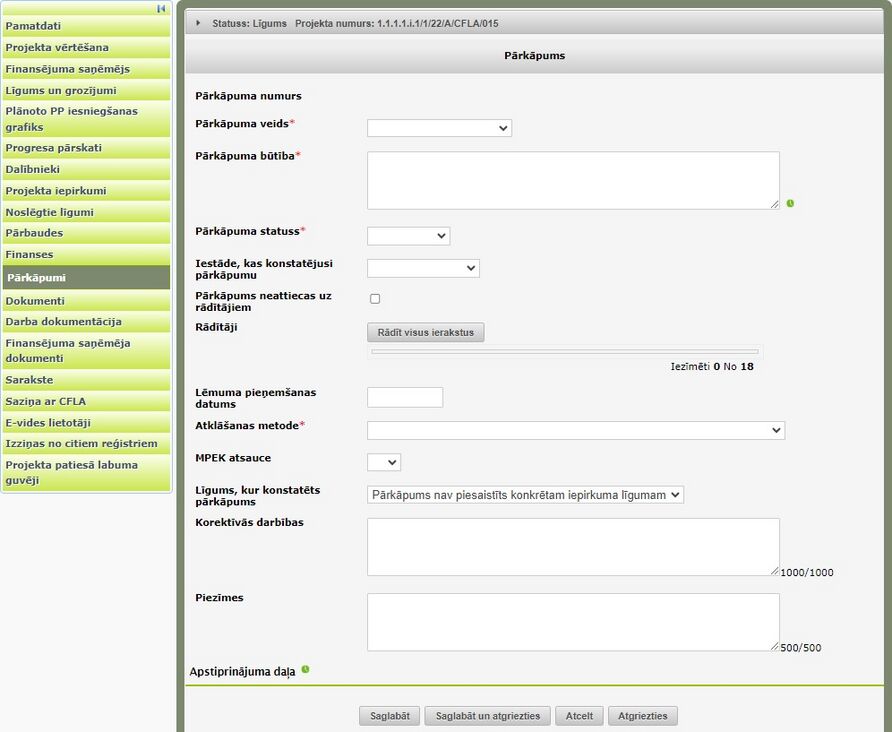
Pārkāpuma numurs – ievadot sistēmā datus par jaunu pārkāpumu, šis lauks nebūs redzams, bet pēc datu ievades, nospiežot pogu <Saglabāt>, sistēma automātiski piešķirs pārkāpumam kārtas numuru, ņemot vērā visas sistēmā ievadītos pārkāpumus.Numurs veidojas pēc sekojošā algoritma: gads, kad ieraksts tika izveidots / AF / numurs pēc kārtas (4 cipari). Piemērs: 2022/AF/0001.
Pārkāpuma veids – obligātas ievades lauks. Pārkāpuma veids ir jāizvēlas atbilstoši konstatētam pakāpumam. Vienam pārkāpumam drīkst norādīt tikai vienu pārkāpuma veidu. Iespējamās vērtības:
- Nopietns pārkāpums;
- Dubultais finansējums;
- Aizdomas par krāpšanu;
- Trūkums.
!!! Svarīgi atcerēties, ka vienā pārkāpumā drīkst norādīt tikai vienu pārkāpuma veidu.
Pārkāpuma klasifikācija – pie atsevišķiem pārkāpumu veidiem tiek attēlots apakšklasifikatora lauks, kur pārkāpumi tiek iedalīti detalizētāk, attiecīgi:
- Nopietns pārkāpums:
- Interešu konflikts;
- Korupcija;
- Krāpšana;
- Trūkums:
- Iepirkumu normu pārkāpums – iepirkumu jomu regulējošo normatīvo aktu pārkāpums;
- Līguma nosacījumu pārkāpums;
- Konkurences normu pārkāpumi;
- Komercdarbības atbalsta normu pārkāpums;
- Citu normatīvo aktu pārkāpums.
Pārkāpuma būtība – obligāts ievades teksta lauks, kurā konspektīvi jāapraksta situācija un konstatētā pakāpuma būtība. Pārkāpuma statuss – obligātas ievades lauks. Izvēlne ar pārkāpuma statusiem, kas sastāv no zemāk uzskaitītajām vērtībām:
- Izskatīšanā;
- Apstiprināts (visi lauki sadaļā, izņemot "Piezīmes", ir obligāti aizpildāmi);
- Anulēts;
- Slēgts (visi lauki sadaļā, izņemot "Piezīmes", ir obligāti aizpildāmi).
Kļūdaini ievadīto pārkāpumu nav iespējams dzēst – šādos gadījumos konkrētam pārkāpumam maina statusu uz “Anulēts”.
Gadījumā, ja vienas pārkāpums attiecas uz vairākiem projektiem (piemēram, pārkāpums konstatēts sadalītajā iepirkumā), katrā projektā, uz kuru ir attiecināms konstatētais pārkāpums, jāievada atsevišķs pārkāpums ar savu numuru par summu, kas aprēķināta no MP iekļautajiem izdevumiem, kas saistīti ar konkrēto iepirkuma daļu, kas attiecināma uz konkrēto projektu.
Ja pārkāpumam nomaina statusu uz Anulēts, tad veicot virskontroles apstiprināšanu, visiem pārkāpuma atgūto un atgūstamo summu ierakstiem sadaļā "Atgūtās summas” tiek nomainīts atgūšanas veids uz Anulēts.
Iestāde, kas konstatējusi pārkāpumu – izvēlne ar iestādēm – ES institūcija, RI, SEI, SI, VI, AI, Cita. Pēc noklusējuma ir norādīts "SI".
Pārkāpums neattiecas uz rādītājiem - izvēles lauks, ja šis lauks ir atzīmēts, tad netiek attēlots lauks "Rādītāji";
Rādītāji - izvēles lauku kopa, kas satur visus Komponentes reformu un investīciju virziena rādītājus (iespējams piesaistīt rādītājus no citām Reformām/Investīcijām) ar veidu atskaites punkts un mērķis. Lauks ir obligāti aizpildāms, ja nav atzīmēts izvēles lauks "Pārkāpums neattiecas uz rādītājiem";
Lēmuma pieņemšanas datums – obligāti aizpildāmais lauks, kurā jānorāda lēmuma stāšanas spēkā datums.
Atklāšanas metode – Obligātas ievades lauks. Lauka vērtība jāizvēlas tā, lai informācija nebūtu pretrunā ar informāciju laukā "Iestāde, kas konstatējusi pārkāpumu", piemēram, ja laukā ir norādīta SI, atklāšanas metode nevar būt "Sertifikācijas iestādes pārbaudes". Īpaši uzmanīgi jāievada dati gadījumos, kad pārkāpumu konstatēja RI:
1) Gadījumos, kad revīzijas ietvaros RI ir konstatējusi pārkāpumu izlasē:
- laukā “Iestāde, kas konstatējusi pārkāpumu” jānorāda RI;
- laukā “Atklāšanas metode” jānorāda “Revīzijas iestādes darbību revīzijas”.
2) Gadījumos, kad revīzijas ietvaros RI ir konstatējusi pārkāpumu ārpus izlases (citi pārkāpumi):
- laukā “Iestāde, kas konstatējusi pārkāpumu” jānorāda RI;
- laukā “Atklāšanas metode” jānorāda “Cits veids”.
3) Gadījumos, kad, pamatojoties uz RI konstatējumu, CFLA veikusi paplašinātu pārbaudi, kā rezultātā konstatēti vēl papildus pārkāpumi:
- laukā “Iestāde, kas konstatējusi pārkāpum” jānorāda CFLA;
- laukā “Atklāšanas metode” jānorāda “Cits veids”;
- laukā “Pārkāpuma būtība” jāpaskaidro, ka pārkāpums atklāts, pamatojoties uz RI konstatējumu.
!!! Atklāšanas metodi “SI izlases veida iepirkuma pārbaude” norāda gadījumos, ja iepirkumu pārbaude tika veikta ārpus MP izskatīšanas, pirmspārbaudes vai PPĪV pārbaudes (piemēram: iepirkuma norises pārbaude pirms MP iesniegšanas, neplānota iepirkuma pārbaude pēc sūdzības).
Laukā Piezīmes:
- jānorāda saistītā pārkāpuma numurs, lai būtu izsekojams, piemēram:
- kad viena iepirkuma ietvaros vienā projektā ir vairāki pārkāpumi (piemēram, RI konstatēts pārkāpums un CFLA papildus pārbaudes laikā konstatēts pārkāpums):
- kad sadalītā iepirkuma rezultātā vienā projektā noslēgti vairāki līgumi.
- Pārkāpuma lēmuma datuma izsekojamībai vēlams atspoguļot komunikāciju par FS sniegto argumentāciju attiecībā uz CFLA pieņemto sākotnējo pārkāpuma lēmumu, t.i., vai FS ir/nav sniedzis papildus skaidrojumus, vai CFLA sākotnējais lēmums par pārkāpumu paliek spēkā / tiek atcelts.
Ja laukā "Atklāšanas metode" ir izvēlēta vērtība "Pārbaude projekta īstenošanas vietā", tad formā papildus tiek attēlota tabula ar projekta PPĪV pārbaudēm. Pie tabulas tiek attēlota poga <…>, kuru nospiežot, pārbaužu tabulā tiek iekļautas projektā reģistrētās PPĪV pārbaudes statusā Procesā vai Izpildīts ar rezultātu <Ar iebildumiem> vai <Negatīvs>.
Konstatētais trūkums – izvēles lauku kopa, kas satur visus sertificēto izdevumu revīziju laikā konstatētos trūkumus un vērtību "Trūkums novērsts revīzijas laikā". Lauks tiek attēlots un ir obligāti aizpildāms, ja laukā "Atklāšanas metode" ir izvēlēta vērtība "Revīzijas iestādes darbību revīzija".
MPEK atsauce – neobligāts lauks, kurā var norādīt, uz kuru MPEK periodu pārkāpums attiecas;
Līgums, kur konstatēts pārkāpums – izvēlne ar vērtībām (līgumu nosaukumiem) no MP sadaļā Iepirkumi un līgumi un Citi līgumi ievadītajiem līgumiem un vērtības "Pārkāpums nav piesaistīts konkrētam iepirkuma līgumam";
Korektīvās darbības – teksta lauks, kur jāsniedz informācija par korektīvajiem pasākumiem.
Piezīmes – datu lauks piezīmēm. Laukā obligāti jāsniedz skaidrojums par lēmuma atcelšanu gadījumos, kad pārkāpuma statuss tiek mainīts uz "Anulēts".
Zem projekta pārkāpuma pievienošanas formas tiek attēlotas četras pogas – <Saglabāt>, <Saglabāt un atgriezties>, <Atcelt>, <Atgriezties>:
- Nospiežot pogu <Saglabāt>, tiek veikta ievadīto datu pārbaude un, veiksmīgas pārbaudes gadījumā, dati tiek saglabāti un attēlots attiecīgs paziņojums. Pēc datu saglabāšanas, lietotājam uz ekrāna joprojām ir atvērta tā pati sadaļa – Pārkāpumi.
- Nospiežot pogu <Saglabāt un atgriezties>, veiktās izmaiņas tiek saglabātas un lietotājs tiek aizvests uz iepriekšējo aplūkoto lapu.
- Nospiežot pogu <Atcelt>, veiktās izmaiņas netiek saglabātas un datu formas lauku saturs tiek atgriezts uz saturu, kāds tas bija formas atvēršanas brīdī.
- Nospiežot pogu <Atgriezties>, veiktās izmaiņas netiek saglabātas un lietotājs tiek aizvests uz iepriekšējo aplūkoto lapu.
Pārkāpuma datu ievadē viens lietotājs var gan ievadīt, gan apstiprināt datus.
Pēc ieraksta saglabāšanas, sistēma izveido jaunas sadaļas “Pārkāpuma ziņojumi”, “Atgūtās summas” un "Nokavējuma naudu aprēķins".
Pārkāpuma ziņojumi
| Piekļuves ceļš | |
| | |
Atverot pārkāpuma ieraksta sadaļu "Pārkāpuma ziņojumi", pārkāpumiem, kas atrodas statusos Izskatīšanā, Apstiprināts vai Slēgts, lietotājs var pievienot un apskatīt pārkāpuma saistītos dokumentus. Pārkāpumiem, kas atrodas statusā Anulēts, lietotājs var tikai apskatīt pārkāpuma saistītos dokumentus. Sadaļā darbojas Drag&Drop funkcija, kur ļauj pārvilkt dokumentus no mapītēm datorā, lai pievienotu tos sistēmā.
SVARĪGI: sadaļā jāpievieno elektroniski parakstītais dokuments, nevis Word sagatave!
Ja lēmums par pārkāpumu tiek mainīts vai atcelts pārsūdzības rezultātā, informācija KPVIS ir jāaktualizē, tai skaitā pievienojot jaunu vēstuli FS, 5 d.d. laikā pēc jaunā lēmuma stāšanas spēkā.
Atgūtās summas
| Piekļuves ceļš | |
| | |
Gadījumā, ja pārkāpumam ir finansiālā ietekme, informācija par summām un atgūšanu tiek administrēta šajā sadaļā. Datus ir iespējams ievadīt, gan, ja ir ievadīts konkrēts pārkāpums un tai ir tikusi izveidota apakšsadaļa “Atgūtās summas”, gan bez sasaistes ar kādu konkrētu pārkāpumu. Sadaļā ir redzams reģistrs ar visām izveidotajiem Atgūtās summas ierakstiem. Atgūtās summas, kas nav apstiprinātas, tabulā tiek iekrāsotas dzeltenā krāsā. Atverot pārkāpuma ieraksta sadaļu Atgūtās summas, tiek attēlots saraksts ar atgūtajiem maksājumiem.
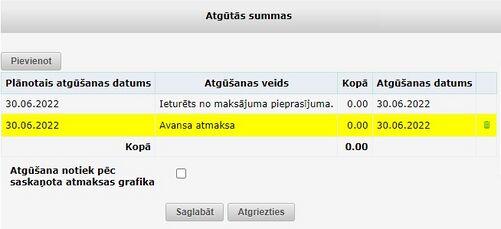
Formā tiek attēlota tabula ar šādām kolonnām (vērtības tiek ievadītas Atgūtās summas ievades formā):
- Plānotais atgūšanas datums – tiek attēlots plānotais atgūšanas datums;
- Atgūšanas veids – tiek attēlots atgūtās summas atgūšanas veids;
- Kopā – tiek attēlota atgūtā summa;
- Atgūšanas datums – tiek attēlots atgūšanas datums.
No atgūto summu saraksta ir iespējams dzēst atgūtās summas, kurām nav ievadīts atgūšanas datums vai arī atgūšanas datums ir ievadīts, bet atgūtās summas dati vēl nav apstiprināti. Lai dzēstu atgūto summu, nepieciešams noklikšķināt uz ikonas ![]() pie atbilstošā tabulas ieraksta. Nospiežot ikonu
pie atbilstošā tabulas ieraksta. Nospiežot ikonu ![]() , lietotājam tiek pārvaicāts Vai tiešām vēlaties dzēst atgūto summu? ar pogām <Jā> un <Nē>:
, lietotājam tiek pārvaicāts Vai tiešām vēlaties dzēst atgūto summu? ar pogām <Jā> un <Nē>:
- Nospiežot pogu <Jā>, attiecīgais ieraksts tiek dzēsts no saraksta.
- Nospiežot pogu <Nē>, vaicājuma logs tiek aizvērts un ieraksts no saraksta netiek dzēsts.
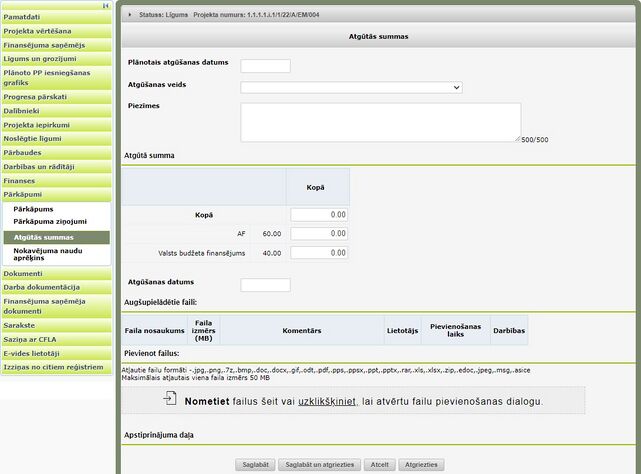
Virs atgūto summu tabulas tiek attēlota poga <Pievienot>, kuru nospiežot lietotājam ir iespējams pievienot jaunus atgūtos maksājumus. Formā tiek attēloti šādi ievadlauki:
Plānotais atgūšanas datums – lauks datuma ievadei;
Atgūšanas veids – obligāti aizpildāms lauks - Izvēlne ar atgūšanas veidiem, kas satur zemāk uzskaitītās vērtības
Piezīmes – manuāli ievadāms ierobežota garuma teksta lauks komentāra ievadei;
Atgūtā summa – tabulā ir jāievada konkrētā pārkāpuma ietvaros atgūtās summas. Atgūtās summas ir jāievada sadalījumā pa finansējuma avotiem. Tabulas pirmajā rindā sistēma automātiski aprēķina kopsummas pa finansējumu avotiem. Pretī finansējuma avotiem ir redzams procentuāls finansējuma avotu sadalījums;
Atgūšanas datums – datuma lauks, faktiskais atgūšanas datums.
Formas sadaļā Augšupielādētie faili, lietotājam ir iespējams pievienot ar pārkāpuma atgūto summu saistīto dokumentāciju.
Ja pārkāpumam nomaina statusu uz Anulēts, tad veicot apstiprināšanu, visiem pārkāpuma atgūto un atgūstamo summu ierakstiem sadaļā “Atgūtās summas” tiek nomainīts atgūšanas veids uz “Anulēts”. Ja ieraksti, pirms pārkāpuma anulēšanas apstiprināšanas, jau bija apstiprināti, tad pēc automātiski Atgūšanas veida nomaiņas, tie nav atkārtoti jāapstiprina.
Pabeidzot datu ievadi lietotājam ir jānospiež poga <Saglabāt>. Sadaļā viens lietotājs var gan ievadīt, gan apstiprināt datus.
Atgūšana bez pārkāpuma
Atsevišķos gadījumos var iestāties situācija, kad FS ir jāatmaksā izmaksātais finansējums, lai gan projekta ietvaros nav konstatēts pārkāpums, piemēram, projektā ir radušies ietaupījumi, un ir jāatmaksā avanss, kā arī gadījumos, kad ir konstatēta finanšu disciplīnas neievērošana. Šādos gadījumos sadaļā “Pārkāpumi” nav jāizveido jaunas pārkāpums, bet ir jānospiež poga <Atgūšana bez pārkāpuma>. Atgūšanas formā laukā “Piezīmes” ir īsi un kodolīgi jāapraksta situācija, norādot iemeslus, kāpēc finansējums tiek atgūts. Tāpat ierakstam ir obligāti jāpievieno lēmums par finansējuma atgūšanu (vēstule FS).

| Atgūšanas veids | Skaidrojums |
|---|---|
| Avansa atmaksa | gadījumos, kad projektā tiek atmaksāts iepriekš izmaksātais avansa maksājums |
| Labprātīga atmaksa | ja labprātīgi (bez pārkāpuma) tiek atmaksāts iepriekš MP pieprasītais un izmaksātais finansējums |
| Finanšu disciplīna | atgūšanas veidu nosaka gadījumos, ja aģentūra konstatē samazinājumu iepriekšējā kalendārā gadā faktiski veikto izdevumu un aģentūrā iesniegto MP apjomā vairāk nekā par 25% no PMPIG paredzētā un pieņem lēmumu samazināt ES fonda un valsts budžeta līdzfinansējumu, ja tāds projektā ir paredzēts, par starpību, kas pārsniedz 25% no PMPIG paredzētā, jo nav piemērojams neviens no izņēmumiem, kas noteikti MK noteikumu Nr.784 51.4.1-51.4.7punktā. |
Gadījumā, ja projekta ietvaros ir veikti starpposma maksājumi un tiek lauzts līgums ar finansējuma saņēmēju, sistēmā jāvada pārkāpums ar veidu "Nav pārkāpums", nevis ieraksts "Atgūšana bez pārkāpuma". Ir svarīgi operatīvi izveidot pārkāpumu un saglabāt to statusā "Izskatīšanā", lai atmaksas gadījumā Budžeta izpildes un Eiropas Savienības fondu maksājumu nodaļas darbinieki varētu laicīgi ievadīt aktuālo informāciju sadaļā "Atgūtās summas".
Gadījumos, kad projektā ir konstatēts pārkāpums, kurš skar gan MP pieprasīto finansējumu, gan arī nenodzēstā avansu summu, KPVIS jāievada divi ieraksti:
1) Pārkāpuma ieraksts ar pilnu situācijas aprakstu, atbilstoši konstatētajam pārkāpumam. Kā atgūstamo summu norādām kopējo MP pieprasīto pārkāpuma apjomu.
2) Avansa atgūšanas ieraksts (nospiežot pogu "Atgūšana bez pārkāpuma"). Kā atgūstamo summu norādām avansa nenodzēsto summu, kā atgūšanas veidu “Avansa atmaksa - pārkāpums”.
Šādi sadalot pārkāpumus, pārkāpuma ierakstā laukā "Piezīmes" obligāti jānorāda kopējais pārkāpuma apjoms un atsauce uz avansa atmaksas ierakstu.
Nokavējuma naudu aprēķins
| Piekļuves ceļš | |
| | |
Atverot pārkāpuma ieraksta datus labošanas režīmā, lietotājam pārkāpuma ekrāna formā papildus tiek attēlota lapiņa "Nokavējuma naudu aprēķins", kur ir iespējams aprēķināt nokavējuma naudas lielumu un aplūkot iepriekš aprēķinātās nokavējuma naudas.
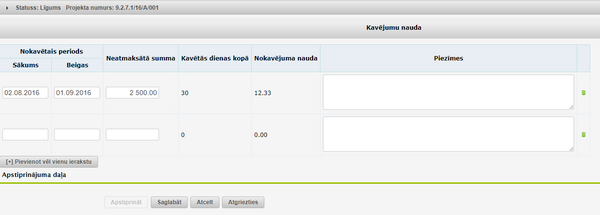
Lai aprēķinātu nokavējuma naudu, ir nepieciešams nospiest pogu <[+] Pievienot vēl vienu ierakstu>. Nokavējumu naudu tabulā tiks pievienots jauns labojams ieraksts ar šādiem ievadlaukiem:
Nokavētais periods
- Sākums – norāda perioda sākuma datumu;
- Beigas – norāda perioda beigu datumu;
- Neatmaksātā summa – jānorāda neatmaksātā summa;
- Kavētās dienas kopā – automātiski attēlo dienu skaitu par laika periodu no nokavētā perioda sākuma līdz nokavētā perioda beigu datumam;
- Nokavējuma nauda – automātiski aprēķina nokavējuma naudu pēc šāda algoritma – (Kavētās dienas kopā / 365)*0,06 *Neatmaksātā summa. Nokavējuma nauda tiek aprēķināta ne lielāka, kā 10% no Neatmaksātā summa;
- Piezīmes – ierobežota garuma teksta lauks komentāra ievadei.
Pie katra nokavējuma naudas aprēķina ieraksta tiek attēlota ikona ![]() , kuru nospiežot attiecīgais nokavējuma naudas ieraksts tiek dzēsts no sistēmas. Nospiežot ikonu
, kuru nospiežot attiecīgais nokavējuma naudas ieraksts tiek dzēsts no sistēmas. Nospiežot ikonu ![]() , lietotājam tiek pārvaicāts Vai tiešām vēlaties dzēst šo ierakstu? ar pogām <Jā> un <Nē>. Nospiežot pogu <Jā>, attiecīgais ieraksts tiek dzēsts no tabulas. Nospiežot pogu <Nē>, vaicājuma logs tiek aizvērts un ieraksts no tabulas netiek dzēsts.
, lietotājam tiek pārvaicāts Vai tiešām vēlaties dzēst šo ierakstu? ar pogām <Jā> un <Nē>. Nospiežot pogu <Jā>, attiecīgais ieraksts tiek dzēsts no tabulas. Nospiežot pogu <Nē>, vaicājuma logs tiek aizvērts un ieraksts no tabulas netiek dzēsts.
Nokavējuma naudas aprēķina formā tiek attēlotas četras pogas – <Saglabāt>, <Saglabāt un atgriezties>, <Atcelt>, <Atgriezties>:
- Nospiežot pogu <Saglabāt>, tiek veikta ievadīto datu pārbaude un, veiksmīgas pārbaudes gadījumā, dati tiek saglabāti un attēlots attiecīgs paziņojums. Pēc datu saglabāšanas, lietotājam uz ekrāna joprojām ir atvērta tā pati sadaļa "Nokavējuma naudu aprēķins".
- Nospiežot pogu <Saglabāt un atgriezties>, veiktās izmaiņas tiek saglabātas un lietotājs tiek aizvests uz iepriekšējo aplūkoto lapu.
- Nospiežot pogu <Atcelt>, veiktās izmaiņas netiek saglabātas un datu formas lauku saturs tiek atgriezts uz saturu, kāds tas bija formas atvēršanas brīdī.
- Nospiežot pogu <Atgriezties>, veiktās izmaiņas netiek saglabātas un lietotājs tiek aizvests uz iepriekšējo aplūkoto lapu.
Nokavējuma naudu aprēķina formā ir iestrādāts „4 acu princips” - viens lietotājs datus ievada un labo, otrs – apstiprina. Lai nokavējuma naudas datus apstiprinātu, lietotājam, kurš nokavējuma naudas datus nav ievadījis, ir jānospiež poga <Apstiprināt>. Lietotājam, kurš ievadīja datus (pēdējo reizi saglabāja), nebūs iespējams apstiprināt nokavējuma naudas datus, jo poga <Apstiprināt> būs atspējota.